WMTSレイヤとして追加したタイルマップの陰影起伏図とDEMを重ねて三次元マップを楽しむ
このページのキーワード(WMTSレイヤの追加、陰影起伏図(地形陰影図)、DEM、三次元マップ(3Dマップ)、Qgis2threejs)
- WMTSレイヤの追加:ウェブマップタイルサービスを利用して、タイルマップを利用すること。ここでは、地理院タイルの「起伏を示した地図_陰影起伏図」を紹介している。国土地理院のWMTSを利用するための設定値のリンクはこちらから。別ページにて、画像ありでWMTSの設定を示してある。
(設定値)http://gsi-cyberjapan.github.io/experimental_wmts/gsitiles_wmts.xml

WMTSレイヤの追加をレイヤ(L)メニューからではなくレイヤ管理ツールバーから行う ベクタ・ラスタ・デリミティッドテキスト・WMTSなどの各種レイヤの区別を覚えたら、ツールボタンでのレイヤの追加が便利になってくる。
-
陰影起伏図(地形陰影図):DEMから作成する地形の起伏に陰影をつけた地図、陰影図(リンクは2014年の東京大学の小口高先生による講演をもとにした記事で、地図について色々なことがわかり面白い。関係者の労に感謝。)club.informatix.co.jp
- DEM:デジタル標高モデル、数値標高モデル(Digital Elevation Model)
国土地理院にある中学生向けのDEM(数値標高モデル)についてのページ。わかり易い。http://www.gsi.go.jp/KIDS/KIDS16.html - 三次元マップ(3Dマップ):QGISでは、「Qgis2threejs」というプラグインを追加すれば、Web(W)メニューにQgis2threejsが表示される

Web(W)メニューからQgis2threejsを選んでDEMの選択画面を起動する -
Qgis2threejs:QGISの地図ビューに表示されたレイヤと選んだDEMから三次元マップを生成してブラウザで表示してくれるプラグイン
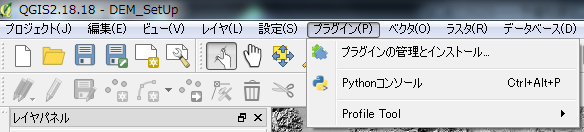
プラグインの管理とインストール(プラグイン(P)メニューより)QGIS 2.18.18 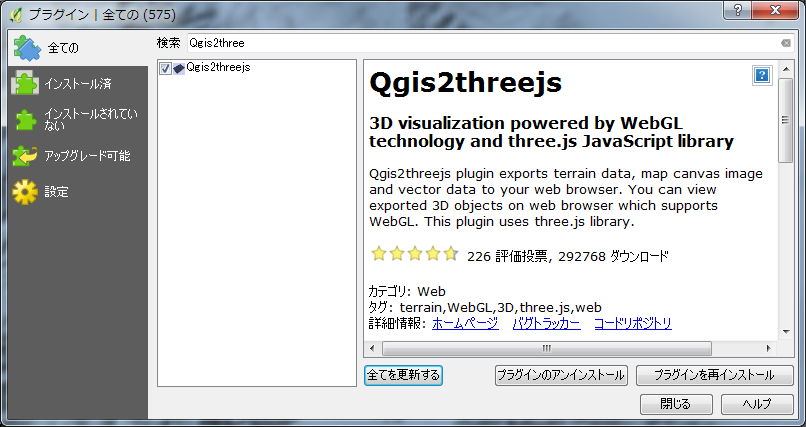
プラグインの管理とインストール(「Qgis2threejs」を検索)QGIS 2.18.18 このプラグインの「Qgis2threejs」という名称だが、2はToで、Qgis To threejsで、Three.jsというライブラリを使用したものだ。Three.js入門サイト https://ics.media/tutorial-three/index.html
(引用)「Three.jsは、HTML5で3Dコンテンツを制作するためのJavaScriptライブラリ」
WMTSレイヤとして追加したタイルマップの陰影起伏図とDEMを重ねて三次元マップを楽しむ
はじめに
主題図を作成することと、どのように関係するのか今のところわからないが、とにかくやってみて楽しかったので紹介したい。首都圏のある拠点ポイントのアクセシビリティを考えるような場合には、山間部を挟むことがほとんどない関東平野が広がっているため、地形の起伏が空間分析の対象になるとは考えづらい。(千葉県の南端など見てみれば、山間部はある)

三次元マップの作成を行うために必要な準備はふたつ。第一は、基盤地図情報ダウンロードサービスのページからDEM(数値標高モデル)をダウンロードして取得した圧縮ファイルのなかのXMLファイル(JPGIS形式のファイル、GMLという)を、ひとつのフォルダの中にコピーすること。第二は、準備したファイルをツールでGeoTiffに変換する前処理を行うことだ。用意したGeoTiffはラスタレイヤの追加を行えばよい。
①基盤地図情報ダウンロードサービス https://fgd.gsi.go.jp/download/menu.php
②『QGIS入門【第2版】』に記載のあったツール 基盤地図情報 標高DEMデータ変換ツール http://www.ecoris.co.jp/contents/demtool.html
ツールの使用方法は、同じページのダウンロードの下に詳しく書かれている。「★補足事項」も含めて、使用方法をしっかり読まずに、何となくツールを動作させたために生じてしまった面倒な作業(何度もラスタレイヤを結合)は、きちんと読んでからツールを動作させれば回避できた。具体的には「ダウンロードしたファイルをすべて変換して結合したい場合は、XMLファイルを一つのフォルダに入れる」ことがポイント。かなりの量(2000ファイル)のXMLを同じフォルダに入れてツールを実行してみたが、これが原因と思われるような問題は起きていない。(PCのスペック、搭載メモリ量によって加減は必要だろう)
途中の手順の紹介を省いて、どのようなものができあがったのか。(富士山のかたちに不自然な凹みがある理由・原因はわかっていない)
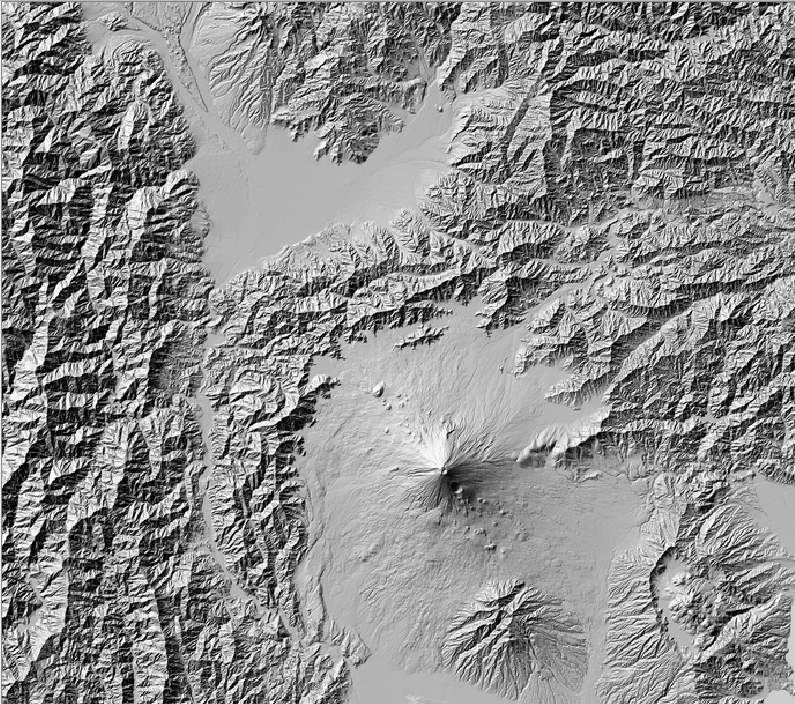
この範囲のDEMを用意して三次元マップにした。
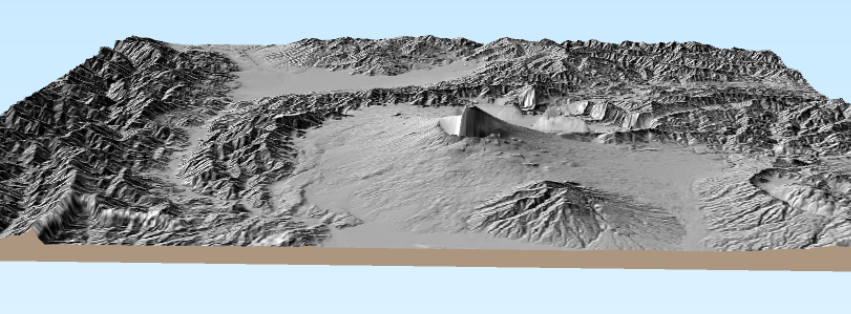
DEMから生成したGeoTiffをラスタレイヤとして登録し陰影起伏図を重ねてある。画像にして貼ってみると、何の面白味もなかった。原因不明の富士山の凹みが痛々しい。自分でやってみると楽しいはずなのでお試しいただきたい。
おわりに
具体的な、DEMデータのダウンロードのコツや、ツールによる前処理の手順などの記載なしで、「やってみると楽しい」と書かれても納得いかないかもしれない。そこで、陰影起伏図(地形陰影図)や、DEMの利用によってQGISでできることが、どのように変化するのかを紹介しておきたい。またしても書籍の内容に頼ってしまうが、『QGIS入門【第2版】』の冒頭カラーページを参照いただきたい。
カラー画像をここに貼付することはできないが、「地形分類ラスタデータに透過率を設定し、地形陰影図を重ねた例(第1部第8章参照)」と「ニホンザルの行動圏と生息環境との関係(第3部第1章参照)」の2つの地図を見る目が、このページを記すための作業によって変わった。GISの専門家は、この目からうろこが落ちるような体験を読者に期待して、カラーページに地図を載せているのだと考えるようになった。
さいごに、『QGIS入門【第2版】』は23区内の公立図書館に、少なくとも10冊は配架されていることがわかっている。これは『図解!ArcGIS』シリーズにならぶ数だ。2015年の発行時の注目度の高さがうかがえる。現在は、書架で閲覧者を待っていることが多い。GISの利用を考えはじめたひとに、この本を開いてもらえたら嬉しく思う。